 Manager Setup Cloud
Manager Setup Cloud|
<< Click to Display Table of Contents >> Navigation: Referenz > eXtra4<gemID>Manager >
|
Die Einstellungen der Cloud erfordern einige Erfahrung im Umgang mit SFTP und SMTP und sollten nur von Administratoren durchgeführt werden!
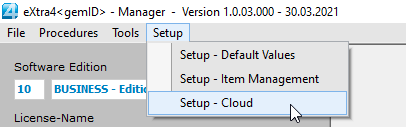

Die Cloud-Einstellungen gliedern sich in zwei Bereiche
a) Cloud Zugangsdaten für Mediadaten (Bilder/Videos)
Diese Parameter werden für die SFTP-Verbindung benötigt, um die Media-Daten vom lokalen Media-Verzeichnis in den WebSpaces Ihres Providers hochzuladen.
Nur ein in Web-Umgebungen erfahrener Systemadministrator sollte diese Parameter einstellen bzw. verändern
Parameter |
Inhalt |
Bemerkung |
WebSpace Server-Name
|
Server-Name des SFTP-Servers |
Wird von Ihrem Provider mitgeteilt |
WebSpace UserName |
Benutzer-Name am SFTP-Server |
Wird von Ihrem Provider mitgeteilt
|
WebSpace PassWord |
Benutzer-Password am SFTP-Server |
Wird von Ihrem Provider mitgeteilt
|
WebSpace-Root (URL) |
Die Web-Adresse, unter der die hochgeladenen Dateien im Browser aufgerufen werden können |
Mit den Verwaltungs-Tools Ihres WebSpace-Providers richten Sie eine Sub-Domain ein, die auf das WebSpace-Directory verweist.
|
WebSpace Directory |
Das Verzeichnis, in dem <gemID> Ihre Media-Dateien speichert |
Dieses Verzeichnis müssen Sie selbst oder Ihr System-Administrator mittels eines SFTP-Clients einrichten (z.B. FileZilla o.Ä.). Der o.a. Wert kann in den meisten Fällen so übernommen und angelegt werden.
|
[Button] Media-Dateien aktualisieren |
Wenn die Media-Daten in der Cloud (z.B. aus organisatorischen Gründen) an einem anderen Ort gespeichert werden sollen, so muss auch die in den Media-Daten hinterlegte URL der Media-Dateien an den neuen Speicherort angepasst werden.
|
Wichtig! Führen Sie vor dieser Operation unbedingt eine Datensicherung durch.
|
b) eMail-Zugangsdaten
Die Angebots-eMails aus einem Cart heraus werden nicht über Ihr Standard-eMail-Programm (MS-Exchange, Thunderbird o.ä.) versandt,
sondern per SMTP direkt an Ihren eMail-Provider übergeben. Eine Kopie des eMail erhalten Sie selbst, so dass Sie stets eine Kopie der direkt versandten eMails erhalten.
Der direkte eMail-Versand ist erforderlich, weil eMail-Body-Texte im HTML-Format nicht per MAPI an den eMail-Client übergeben werden können.
Der wesentliche Vorteil eines eMails mit HTML-Text ist es, dass Ihr Kunde
a) den eMail bereits in der Vorschau sehen kann und nicht erst noch einen Anhang öffnen muss (insbesondere bei eMails auf dem SmartPhone eine wesentliche Erleichterung)
b) Aussagekräftige Cloud-Links auf die vielen Media-Dateien der Angebots-Positionen sind nur über HTML zu erstellen. Leider nicht über PDF.
c) eMail-Anhänge im HTML-Format werden gemeinhin als riskant betrachtet. Ein eMail im HTML-Format dagegen nicht.
Parameter |
Inhalt |
Bemerkung |
eMail Server-Name |
Der Server-Name für Ihren SMTP-Postausgang |
Wird von Ihrem Provider mitgeteilt. (Sie finden diese Angaben auch in den Einstellungen Ihres eMail-Programmes)
|
eMail User-Name |
Benutzer-Name für den SMTP-Server
|
|
eMail Password |
Password für den SMTP-Server |
|
eMail Local Mail |
Die eMail-Adresse an welche die Kopie des versandten eMail gesendet wird.
|
Die eMail-Adresse darf nicht fiktiv sein, sondern muss tatsächlich in Ihrem eMail-System existieren.
|
eMail Picture-URL - 1 |
Die URL des Firmenlogos, das für das Angebot verwendet wird. |
Im HTML-formatierten Angebot wird das Firmenlogo beim öffnen des eMails aus der Cloud geladen. Da sich das Firmenlogo selten ändert, muss es manuell über einen SFTP-Client (z.B. FileZilla) in den Webspace hochgeladen werden.
|